كيفية تكوين التشغيل التلقائي في Windows 7 و 10
AutoPlay هي ميزة في Windows تقوم تلقائيًا بفحص الجهاز عندما يكون متصلاً بجهاز الكمبيوتر الخاص بك وبناءً على الإعدادات الخاصة بك ، ستقوم إما بتنفيذ إجراء محدد أو عدم القيام بأي شيء على الإطلاق. لفهم التشغيل التلقائي(AutoPlay) ، على الرغم من ذلك ، يجب عليك أيضًا فهم ميزة أخرى مشابهة جدًا تسمى التشغيل التلقائي(AutoRun) .
يعتقد معظم الناس أن AutoRun و AutoPlay(AutoRun and AutoPlay) هما مجرد مصطلحين لنفس الشيء ، لكن هذا ليس دقيقًا. AutoRun هي ميزة ظهرت لأول مرة في Windows 95 ! ما هو الهدف منه بالضبط؟ لتسهيل تثبيت التطبيقات لغير المتخصصين. إذا احتوى القرص المضغوط على ملف يسمى autorun.inf في الدليل الجذر(root directory) ، فسيكتشفه Windows تلقائيًا ويتبع الإرشادات الموجودة في هذا الملف.
عادةً ما يكون هذا الملف بسيطًا جدًا ويشير أساسًا إلى ملف موجود على القرص ، وعادة ما يكون ملف الإعداد(setup file) أو ملف التثبيت. فيما يلي مثال على واحد أدناه:
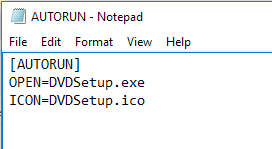
في نظام التشغيل Windows XP(Windows XP) والإصدارات الأقدم ، سيتم قراءة الملف وتشغيله تلقائيًا دون أي نوع من المطالبات. إذا كنت قد برزت في أي وقت مضى في تثبيت CD/DVD لقطعة من الأجهزة أو برنامج في نظام التشغيل Windows XP(Windows XP) أو أقدم ، فسيبدأ تشغيل برنامج الإعداد.
من الواضح أن هذا شكل مخاطر أمنية خطيرة وقدمت Microsoft التشغيل (Microsoft)التلقائي(AutoPlay) كطريقة لإصلاح المشكلة. تتمثل مهمة التشغيل التلقائي(AutoPlay) في فحص جهاز وسائط متصل حديثًا ، وتحديد نوع المحتوى الموجود عليه ، ثم عرض مربع حوار يسمح للمستخدم بتشغيل تطبيق لتشغيل المحتوى أو تشغيله أو عرضه.
الآن اعتمادًا على نظام التشغيل(operating system) الذي تقوم بتشغيله ، سيعمل AutoRun و AutoPlay(AutoRun and AutoPlay) بشكل مختلف. في كافة إصدارات Windows الأقدم من Windows Vista ، يتم تنفيذ "التشغيل التلقائي(AutoRun) " قبل " التشغيل التلقائي(AutoPlay) " ، ما لم يتم تعطيل "التشغيل التلقائي(AutoRun) " . إذا لم يتم تعطيله ، فسيتم تنفيذ AutoRun وسيبحث عن ملف (AutoRun)AutoRun.inf .
في نظام التشغيل Windows XP(Windows XP) ، إذا تم العثور على ملف autorun.inf ، فيمكن (autorun.inf file)للتشغيل التلقائي(AutoRun) المضي قدمًا وتجاوز التشغيل التلقائي(AutoPlay) تمامًا وتشغيل التطبيق دون سؤال المستخدم أولاً.
في نظام التشغيل Windows Vista(Windows Vista) والإصدارات الأحدث ، لا يمكن لـ "التشغيل التلقائي(AutoRun) " تخطي " التشغيل التلقائي(AutoPlay) " . إذا كان هناك ملف AutoRun.inf(AutoRun.inf file) ، فسيظل قابلاً للقراءة ، ولكن بدلاً من تشغيل التطبيق تلقائيًا ، سيظهر مربع حوار(dialog box) به قائمة من الخيارات ، قد يكون بعضها من ملف autorun.inf(autorun.inf file) .
التشغيل التلقائي مقابل مثال التشغيل التلقائي
لتوضيح ذلك تمامًا ، دعنا نلقي نظرة على مثال. لدي قرص مضغوط لبرنامج تشغيل MSI(MSI driver) معي ، وسأدخل نظام التشغيل Windows XP(Windows XP) و Windows 7 و Windows 10 لمعرفة ما سيحدث. ملف AutoRun.inf(AutoRun.inf file) هو الملف البسيط الموضح في لقطة الشاشة أعلاه.
في نظام التشغيل Windows XP(Windows XP) ، تتم قراءة القرص ، ويتم العثور على ملف autorun.inf ويظهر برنامج (autorun.inf file)إعداد MSI(MSI setup) تلقائيًا على الشاشة.

ومع ذلك ، عندما أقوم بإدخال نفس القرص المضغوط في Windows 7 ، أحصل بدلاً من ذلك على مربع حوار التشغيل التلقائي(AutoPlay dialog) التالي :

كما ترى ، تحاول تشغيل ملف DVDsetup.exe(DVDsetup.exe file) المذكور في ملف autorun.inf(autorun.inf file) ، لكن الآن يمكنك الحصول على خيار الاختيار. الأمر نفسه ينطبق على نظام التشغيل Windows 10(Windows 10) . هنا تحصل أولاً على إشعار على شاشتك.

إذا قمت بالنقر فوق ذلك ، فسيظهر مربع حوار التشغيل التلقائي(AutoPlay dialog) حيث يمكنك اختيار الإجراء المطلوب تنفيذه.
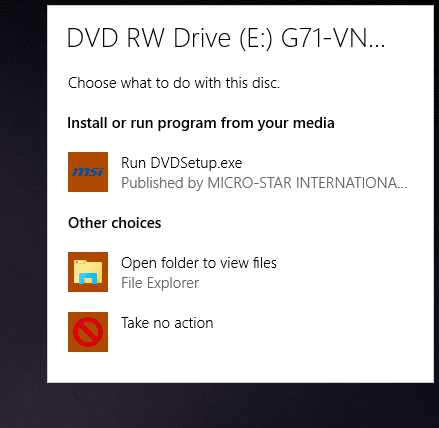
بشكل عام ، على الرغم من أنه يمكنك تعطيل ميزة التشغيل التلقائي(AutoPlay feature) في نظام التشغيل Windows 7(Windows 7) والإصدارات الأحدث ، فإنها لن تضر جهاز الكمبيوتر الخاص بك لأنه لا يمكن تنفيذ أي برنامج بدون إذنك. كل ما يفعله " التشغيل التلقائي(AutoPlay) " هو اكتشاف الوسائط وعرض الخيارات نيابة عنك.
إذا كنت تقوم بتشغيل Windows XP ، من ناحية أخرى ، فقد يكون من الجيد تعطيل AutoRun(disable AutoRun) لأنه في نظام التشغيل(operating system) هذا ، لا يزال من الممكن تشغيل البرامج دون موافقة المستخدم.
قم بتكوين التشغيل التلقائي في Windows 7
تجدر الإشارة إلى أنه في نظام التشغيل Windows 7(Windows 7) ، يمكنك تغيير إعدادات التشغيل التلقائي(AutoPlay) بحيث تحاكي طريقة عملها في نظام التشغيل Windows XP(Windows XP) . ربما لا يكون هذا شيئًا تريد القيام به ، لكنه خيار.
لتكوين التشغيل التلقائي(AutoPlay) ، انقر فوق ابدأ واكتب(Start and type) التشغيل التلقائي(autoplay) . حدد الخيار الأول في الأعلى.
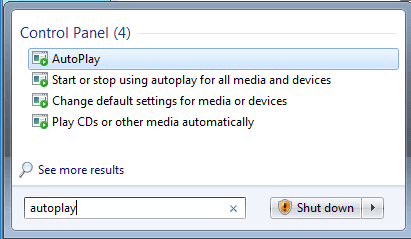
سيؤدي ذلك إلى عرض قائمة عملاقة تمامًا بالعناصر التي يمكنك تكوينها بشكل فردي. لحسن الحظ ، تم تقليل هذه القائمة بشكل كبير في نظام التشغيل Windows 10(Windows 10) كما سترى أدناه. لاحظ أنه إذا كنت ترغب في إيقاف تشغيل " التشغيل التلقائي(AutoPlay) " تمامًا في نظام التشغيل Windows 7(Windows 7) ، فما عليك سوى إلغاء تحديد المربع " استخدام التشغيل التلقائي لجميع الوسائط والأجهزة(Use AutoPlay for all media and devices) " في الجزء العلوي.

السبب في أنني حصلت على مربع الحوار المنبثق(popup dialog) عند وضع قرص البرنامج المضغوط(software CD) الخاص بي هو أنه تم تعيين البرامج والألعاب على " (Software and games)اسألني" في كل مرة(Ask me every time) . يمكنك تغيير هذا إلى تثبيت برنامج أو تشغيله من الوسائط الخاصة بك(Install or run program from your media) ، أو فتح مجلد لعرض الملفات(Open folder to view files) ، أو عدم اتخاذ أي إجراء(Take no action) .
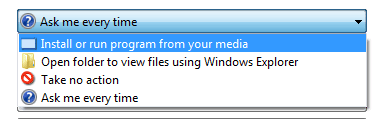
تختلف قائمة الخيارات للاختيار من بينها اعتمادًا على نوع الوسائط المتصلة. على سبيل المثال ، سيكون لدى قرص صوتي مضغوط أو فيلم DVD(CD or DVD movie) خيار التشغيل باستخدام Windows Media Player . إذا قمت بتوصيل جهاز بالصور أو مقاطع الفيديو ، فسيكون لديك خيار استيراد العناصر تلقائيًا. بالإضافة إلى العناصر القياسية ، إذا قمت في أي وقت بتوصيل أجهزة أخرى بجهاز الكمبيوتر الخاص بك مثل الهاتف الذكي أو الجهاز اللوحي(smartphone or tablet) ، فستظهر هذه الأجهزة في الأسفل.
قم بتكوين التشغيل التلقائي في نظام التشغيل Windows 10
في نظام التشغيل Windows 10(Windows 10) ، انقر فوق ابدأ واكتب(Start and type) التشغيل التلقائي(AutoPlay) لفتح مربع حوار إعدادات التشغيل التلقائي . (AutoPlay Settings)كما ترى ، هناك خياران فقط بدلاً من الخيارات العديدة في Windows 7 . كما هو الحال مع Windows 7 ، إذا قمت بتوصيل أي جهاز خارجي آخر ، فسيظهر ذلك بعد محرك الأقراص القابل للإزالة(Removable Drive) وبطاقة الذاكرة( Memory Card) .
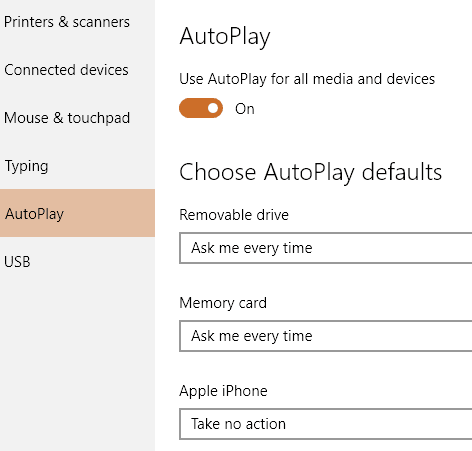
الخيارات متشابهة إلى حد كبير من حيث الإجراءات التي يمكنك اتخاذها. بالنسبة لي ، في كل مرة أقوم بتوصيل جهاز iPhone الخاص بي ، سيحاول استيرادهم إلى OneDrive ، وهو ما لم أكن أرغب في حدوثه. هذا هو المكان حيث يمكنك إيقاف ذلك.
من الاختبار الذي أجريته ، يبدو أن خيارات بطاقة الذاكرة(Memory Card) تُستخدم عند إدخال قرص DVD أو قرص مضغوط(DVD or CD) .
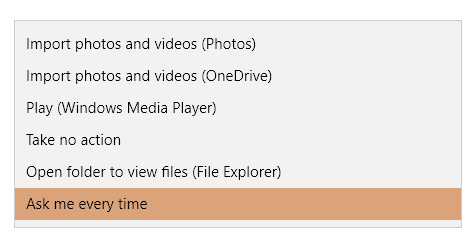
نظرًا لأن معظم الأشخاص يستخدمون أحدث إصدارات Windows ، فلا داعي للقلق بعد الآن بشأن أي شيء آخر غير التشغيل التلقائي(AutoPlay) . إنها أيضًا عملية مباشرة لتعطيل أو تمكين التشغيل التلقائي(AutoPlay) في Windows إذا كنت ترغب في ذلك. إذا كان لديك أي أسئلة ، فلا تتردد في التعليق. استمتع!
Related posts
Windows 10 وWindows 7 RAM Requirements - مقدار الذاكرة التي تحتاجها؟
كيفية عرض كلمات مرور WiFi المحفوظة على أنظمة التشغيل Windows 7 و 8 و 10
قم بتغيير الكمبيوتر واسم المستخدم والصورة وكلمة المرور في Windows 7 و 8 و 10
احذف أو امسح قائمة الانتقال السريع للعناصر الحديثة في Windows 7 و 8 و 10
9 Quick Ways لجعل Image Transparent على Windows and Mac
قم بتغيير أصوات بدء تشغيل Windows وإيقاف التشغيل
كيفية تغيير المتصفح الافتراضي على أنظمة التشغيل Windows و Mac و iPhone و Android
كيفية إعداد خادم FTP في Windows باستخدام IIS
كيفية تعيين قسم أو تمييزه على أنه نشط في Windows
قم بتغيير Drive Letter في Windows لجهاز USB خارجي
كيفية إيقاف التشغيل عن بعد أو إعادة تشغيل جهاز كمبيوتر يعمل بنظام Windows
كيفية تحسين ملف ترحيل الصفحات في Windows
كيفية تسجيل A PDF File على Windows
كيفية توصيل جهاز عرض بجهاز كمبيوتر يعمل بنظام Windows أو Mac
كيفية مسح المستندات الأخيرة أو حذفها في Windows
استكشاف مشكلات اتصال الشبكة اللاسلكية لنظام التشغيل Windows XP وإصلاحها
كيفية نقل الملفات أو نسخها تلقائيًا في Windows
5 طرق لاختراق أو إعادة تعيين كلمة مرور Windows المنسية
كيفية تغيير حجم أيقونة سطح المكتب في Windows
كيفية عرض ملفات Mac على جهاز كمبيوتر يعمل بنظام Windows
